最近身边的同事把u盘插入win7系统却发现win7检测u盘没反应,经过分析,win7检测不到u盘可能是因为没有安装驱动或者是没有启动usb,那么只要安装启动或者启动usb便能win7检测u盘了。下面就让windows7之家小编为你解决win7检测不到u盘的问题吧!
方法/步骤
第一步,就是如果先安装驱动,用光盘安装驱动也行,用驱动精灵也行,如果还不行的话,就看第二步
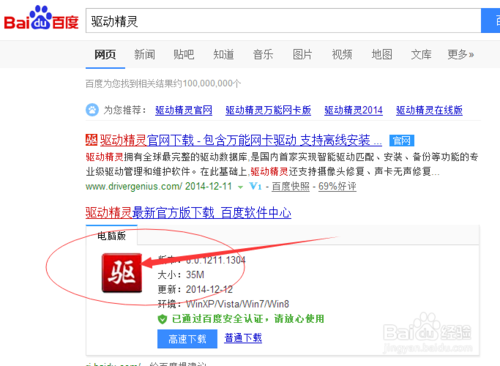
win7检测u盘没反应怎么办图1
第二步,在计算机里启用“USB Root Hub”,你只要用鼠标右键点击你的计算机,找到设备管理器,然后找到“通用串行总线控制器”点击三角形,显示如图
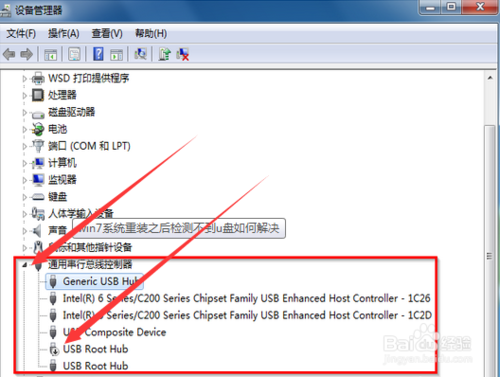
win7检测u盘没反应怎么办图2
第三步,用鼠标右键点击“USB Root Hub”然后点击启用,如图
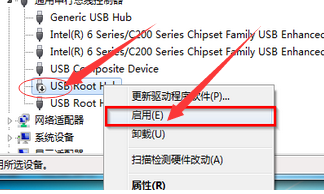
win7检测u盘没反应怎么办图3
第四步,打开计算机后,我就可以看到我们的U盘了
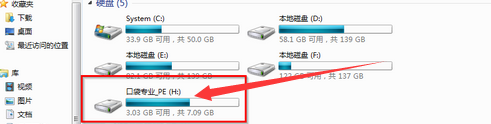
win7检测u盘没反应怎么办图4
如上所述的全部内容就是相关联想正版windows7检测u盘没反应怎么办了,如果发现win7检测不到u盘的话,你就可以按照小编提供给你的安装驱动驱动精灵或者是启动usb来解决win7检测u盘没反应的问题,如果这两种方法试了都没用的话,可能就要考虑是不是u本身的问题了,就拿给维修人员检查好点。
Copyright ©2018-2023 www.958358.com 粤ICP备19111771号-7 增值电信业务经营许可证 粤B2-20231006